¿Has oído hablar del nombre Discord? Discord es una aplicación de chat de voz gratuita que se puede utilizar para comunicarse. Por lo general, los jugadores de juegos en línea utilizan esta aplicación. Más tarde, la aplicación, que se lanzó en 2015, está de nuevo en aumento. De hecho, se informa que la cantidad de personas que descargan Discord aumenta rápidamente gracias a la popularidad del juego creado por InnerSloth, Among Us.
Entre los jugadores en general, la propia Discord se usa comúnmente como una herramienta de comunicación alternativa. Porque no pocos juegos tienen un chat de voz en el juego con mala calidad. De hecho, hay algunos que no tienen una función de chat de voz, aunque el juego se puede jugar en línea con amigos, uno de los cuales es el juego Among Us. Discord en sí está disponible para dispositivos Windows, Linux, Mac, Android e iOS.
La aplicación se puede descargar en el siguiente enlace. Los usuarios también pueden chatear con familiares mientras juegan, incluso si instalan Discord en diferentes dispositivos.
Verifique a continuación cómo usar Discord
Entonces, ¿cómo usar la aplicación? Vea cómo usar Discord en las siguientes plataformas de teléfonos inteligentes y PC. Cómo usar Discord en un teléfono inteligente, en primer lugar, descargue la aplicación Discord a través del enlace de arriba. Luego, abra la aplicación Discord e inicie sesión con la cuenta que se creó al hacer clic en el botón "Iniciar sesión". Si no tiene una, haga clic en el botón "Registrarse" para crear una nueva cuenta.
Después de iniciar sesión correctamente, haga clic en el icono "+" en la fila de burbujas de la izquierda. Luego, seleccione "Crear servidor" e ingrese el nombre del servidor. No se deje engañar, el servidor aquí es el término para la sala virtual que crearemos. Cuando haya terminado de nombrar la sala, haga clic en el botón "Crear servidor".
En la página siguiente, a los usuarios se les presentará una página para compartir el enlace del servidor, activar la opción "Establecer este enlace para que nunca caduque" y hacer clic en el botón "Compartir enlace" para compartir el enlace. Luego, haga clic en el icono "X" en la esquina superior izquierda.
Listo, el servidor de Discord se ha creado con éxito. La pantalla principal que se verá primero tiene la función principal para conversaciones a través de texto o chat.
Ahora, para usar el servicio de chat de voz, seleccione el menú "tres líneas horizontales" ubicado en la esquina superior izquierda. Luego, haga clic en el submenú "General" ubicado debajo del menú "Canales de voz". Luego, haga clic en el botón "Unirse a Voice". Después de eso, el servicio de chat de voz ya está activo y se ejecutará en segundo plano y se puede usar para comunicarse mientras juega.
Para agregar un amigo, haga clic en el icono "+". Luego, para finalizar el chat de voz, el usuario simplemente presiona el botón rojo "x" para finalizar la llamada. Cómo usar Discord en una PC Cómo crear un servidor en la versión para PC de Discord es más o menos lo mismo que la versión para teléfono inteligente. En el primer paso, los usuarios deben descargar, instalar e iniciar sesión con la cuenta de Discord que se ha creado.
En la página principal, también puede hacer clic en el icono "+" en la fila de menús de burbujas a la izquierda para crear un servidor. La diferencia radica en el siguiente paso, donde la versión para PC de Discord proporciona varias plantillas de servidor que se pueden usar, como Gaming, Friends, Study Group, etc. Posteriormente, estas diversas plantillas proporcionarán una serie de canales (canales) que se han creado, para que los usuarios no tengan que molestarse en crearlos ellos mismos.
Una vez seleccionado, ingrese el nombre del servidor deseado en los campos provistos y haga clic en el botón "Crear". Al igual que en un teléfono inteligente, se le presentará la vista principal del servidor que se ha creado. Aquí, haga clic en el menú "General" en "Canales de voz" para habilitar el chat de voz.
El servicio se puede detener haciendo clic en el icono de "teléfono" en la parte inferior del menú que dice "General". Cómo unirse a amigos Para que sus amigos puedan iniciar sesión y tener un chat de voz con usted, deben tener el enlace del servidor de Discord que creó de antemano.
Tus amigos pueden hacer clic en el icono "+" en la página principal de Discord (versiones para teléfonos inteligentes y para PC) y seleccionar la opción "Unirse a un servidor". Luego, ingrese el enlace compartido en el campo provisto y haga clic en el botón "Unirse al servidor". Por último, haz clic en el botón "Aceptar invitación". Unos momentos después, se le presentará a su amigo la vista principal de la habitación que ha creado. Aquí, haga clic en el canal "General" en el menú "Canales de voz", al igual que cómo activar el servicio de chat de voz anteriormente. Usted y sus amigos también pueden hacer clic en otros canales, comenzando con el hashtag (#) para activar los servicios de voz, siempre y cuando todavía estén en el menú "Canales de voz".
¡Buena suerte!






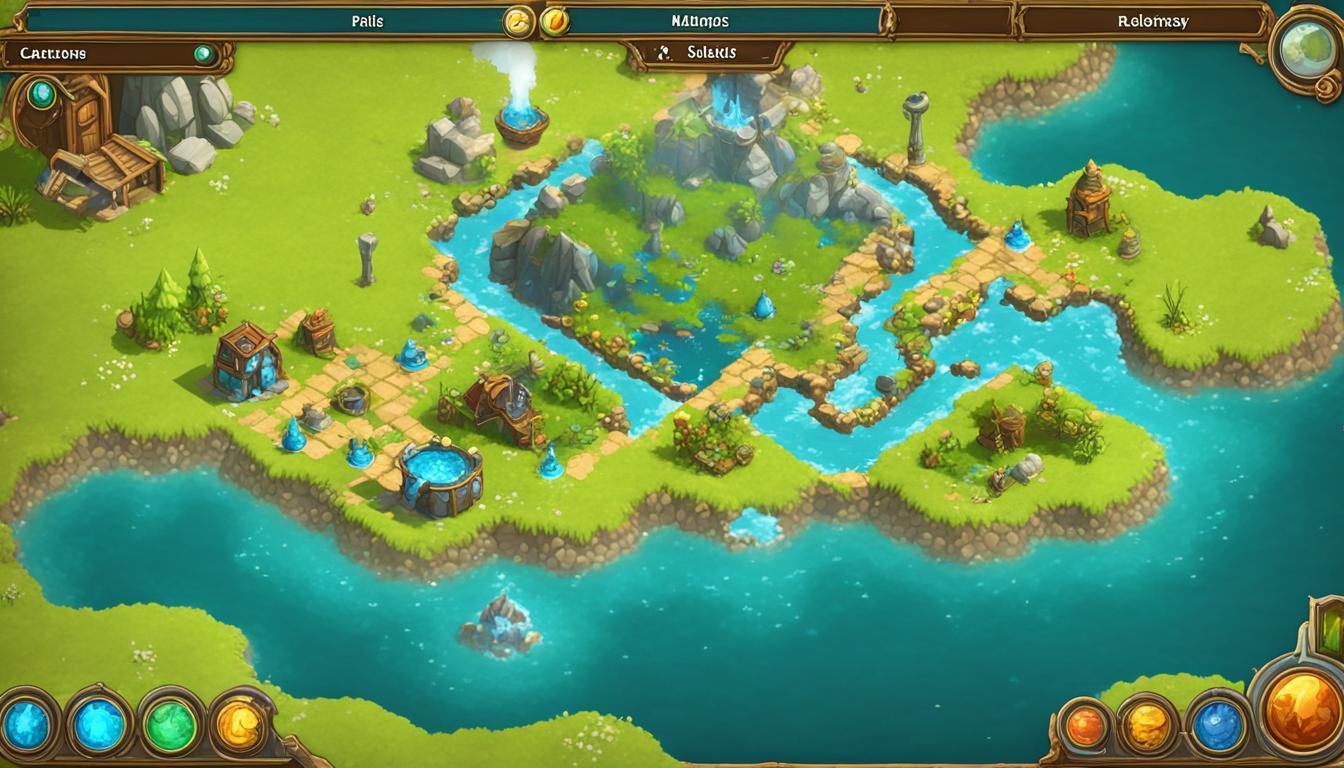




Deje un comentario